
Terwijl hij een van de grotere iPhone-modellen vasthoudt, kan het moeilijk zijn om het bovenste gedeelte van het scherm met één hand te bereiken. Gelukkig heeft Apple een functie gemaakt genaamd "bereikbaarheid" die het bovenste gedeelte van het scherm vrijwel verlaagt, zodat u deze kunt bereiken. Het werkt op iPhone 6 en hoger. Dit is hoe het moet gebruiken.
Wat is de bereikbaarheidsmodus?
Beginnend met de iPhone 6 Plus In 2014 begon Apple iphone-modellen die aanzienlijk groter waren dan ooit tevoren. Sommige journalisten noemen telefoons van deze grootte " Phablets "(Een combinatie van" telefoon "en" tablet "), omdat ze op dat moment ongewoon groot leken.

Vanwege de grootte van de iPhone 6 PLUS, was het voor de meeste mensen niet langer om elk deel van het scherm met uw duim te bereiken terwijl u de iPhone met één hand vasthoudt. Dus Apple heeft een nieuwe functie gemaakt in IOS genaamd "Bereikbaarheid" die het bovenste gedeelte van het scherm verlaagt met behulp van een softwaretruc om het bereikbaar te maken. Hier is hoe je het moet inschakelen en het gebruiken.
Hoe bereikbaarheid op de iPhone inschakelen
Om "bereikbaarheid" te gebruiken, hebt u een iPhone 6 of later nodig - met andere woorden, elke iPhone die in 2014 of hoger is uitgebracht. U hoeft ook de functie ingeschakeld te hebben. Om dit te doen, opent u de app "Instellingen" (die lijkt op een grijze versnellingspictogram) en navigeer naar "toegankelijkheid".

Selecteer "Touch" in bereikbaarheid

Tik in "TOUCH" -instellingen op de schakelaar naast "Bereikbaarheid" totdat deze is ingeschakeld. Wanneer ingeschakeld, is de schakelaar groen met de schakelaar in de rechterhelft van de schakelaar. (Als de bereikbaarheid al is ingeschakeld en u het niet wilt gebruiken, kunt u het ook uitschakelen met deze schakelaar.)
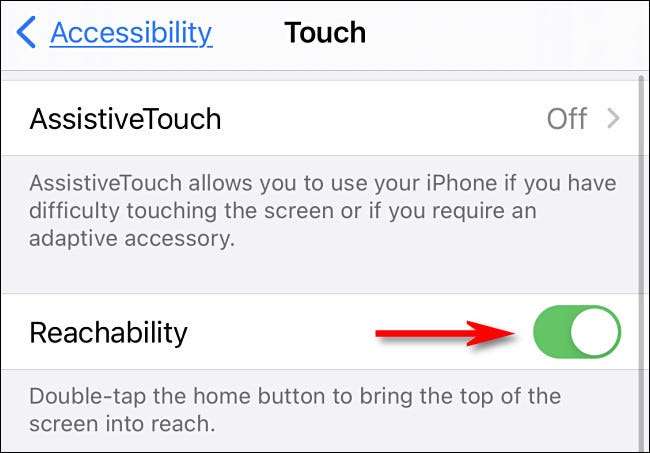
Daarna, exit "-instellingen."
Hoe bereikbaarheid op de iPhone te gebruiken
Nu is dat "bereikbaarheid" is ingeschakeld, moet u leren hoe u het kunt activeren.
Veeg op een iPhone zonder een thuisknop op de onderkant van het scherm. Met andere woorden, raak de balk op de horizontale onderkant van uw scherm aan (of het gebied net boven de balk) en veeg het op.
Op een iPhone met een thuisknop tikt u voorzichtig twee keer op de vinger op de startknop zonder deze in-in-andere woorden in te drukken, tikt u op de knop HOME, maar "klik".
Wanneer geactiveerd, verschuift het volledige display op het scherm naar beneden met ongeveer een derde van de hoogte van het scherm.
Vanaf daar kunt u uw duim gebruiken (of ongeacht de andere vinger die u verkiest) om interface-elementen bij de bovenkant van het scherm te bereiken.
Als u wilt dat het scherm terugkeert naar normaal, voert u de snelkoppeling "BEREIKGEZICHTING" weer - veeg het weer omhoog van de onderkant van uw scherm op een iPhone zonder een startknop of dubbelklikken op de startknop op een iPhone met een startknop.
U kunt ook tikken op de opwaartse wijzende pijl aan de bovenkant van het schermveldgebied. Leuk en gemakkelijk!







